Agora deve criar os três tubos que formam um lado da estrutura. Dois dos tubos são idênticos, então criando-os como peças separadas talvez não seja a melhor solução para uma lista de peças ou materiais.
Deve utilizar uma submontagem em uma ligeira variante dos fluxos de trabalho anteriores. Neste fluxo de trabalho:
- Em primeiro lugar, crie uma submontagem no local da montagem. Na submontagem, primeiro crie um layout de estrutura de um esboço derivado. Este esboço não é utilizado para criar geometria sólida.
- A seguir, crie as duas peças de tubo diferentes na submontagem com a mesma técnica esquemática que se utilizou anteriormente.
- Por último, insira uma segunda instância de tubo de estrutura e monte-o com restrições de montagem. A segunda instância do tubo é restringida ao esboço derivado da peça do layout.
Nota: Incorporará o lado vertical da perna à submontagem mais adiante neste tópico.
- Na faixa de opções, clique na
guia Montagem
 painel Componente
painel Componente
 Criar
. Na caixa de diálogo Criar um componente no local:
Criar
. Na caixa de diálogo Criar um componente no local:- Insira Estrutura como nomeie da montagem.
- Baseie a montagem no modelo Standard (mm).iam.
- Clique em OK.
- Clique em montagem de origem do Plano XY no navegador Modelo para alinhar a submontagem com a montagem de nível superior. A Estrutura submontagem é o componente ativo da montagem.
- Clique em
guia Montagem
 painel Componente
painel Componente
 Criar
. Na caixa de diálogo Crie um Componente no local:
Criar
. Na caixa de diálogo Crie um Componente no local:- Insira Estruturas de Layout como nome da peça.
- Baseie a peça no modelo Standard (mm).ipt.
- Clique em OK.
- Alinhe a peça para o plano XY da Estrutura da origem da submontagem. Por causada primeira peça na submontagem, isto está fixado e é alinhada em relação à origem da submontagem.
- Saia do esboço da nova peça e exclua Esboço1 para despejar o navegador Modelo.
- Derive SkeletonBase.ipt na nova peça. Remova toda a geometria exceto o esboço ESBOÇO DE ESTRUTURA. A peça deve ter o aspecto da seguinte imagem: Nota: É possível ter outra geometria visível na sua janela de desenho. Você pode navegar no navegador do modelo e desativar a visibilidade de outra geometria para reproduzir a imagem exibida. Não obstante, esta ação não é necessária para continuar com o tutorial.
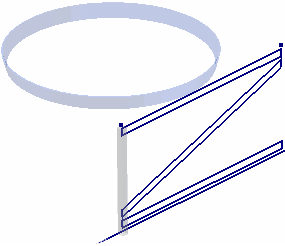
- Clique em Voltar na Barra de ferramentas de acesso rápido para voltar ao ambiente de submontagem. A peça Estrutura de Layout deveria estar fixa.
- Clique em
guia Montagem
 painel Componente
painel Componente
 Criar
. Na caixa de diálogo, Criar um componente no local:
Criar
. Na caixa de diálogo, Criar um componente no local:- Insira HorTube como nome da peça.
- Base a peça no modelo Standard (mm).ipt.
- Clique em OK.
- No navegador Modelo, expanda a pasta Origem situada embaixo do Frame.iam. Clique no nó do Plano XY. Isto alinha a origem da peça com a origem da submontagem.
- Saia do esboço da nova peça e exclua Esboço1 para despejar o navegador Modelo.
- Derive SkeletonBase.ipt na nova peça.
- Exclua todos os esboços exceto ESBOÇO DE ESTRUTURA.
- Exclua Geometria de trabalho e Corpos de superfície da peça derivada.
- Inclua Parâmetros. É possível utilizar um dos parâmetros da peça de esqueleto para controlar a distância de extrusão da operação base na nova peça.Nota: Parâmetros de referência e Parâmetros Externos não podem ser incluídos.
- Clique em OK.
- Clique em
Guia Modelo 3D
 painel Criar
painel Criar
 Extrusão
. Selecione o perfil que aparece realçado na seguinte ilustração.
Extrusão
. Selecione o perfil que aparece realçado na seguinte ilustração.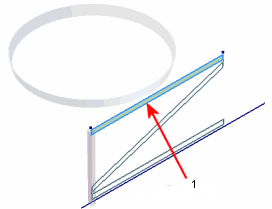
1: perfil que deve ser selecionado
- Na mini barra de ferramentas de Extrusão, clique na seta que aparece junto ao valor colocado para a caixa contendo-os como 10 mm de distância de extrusão padrão. Selecione Exibir parâmetros no pop-up do menu suspenso. Clique em Tamanho do Tubo na lista de parâmetros.
- Clique no botão verde OK para criar a operação base.
- Adicione um arredondamento de 5 mm nas quatro arestas grandes da nova peça.
- Clique em
Guia Modelo 3D
 Painel Modificar
Painel Modificar
 Casca
. Selecione as duas caras finais da extrusão.
Casca
. Selecione as duas caras finais da extrusão. - Clique na seta que aparece junto à caixa de edição de Espessura na caixa de diálogo e selecione Listar Parâmetros do menu pop-up de contexto.
- Clique em Espessura de Tubo na lista de Parâmetros.
- Clique em OK.
A peça deve ter um aspecto similar ao que aparece na seguinte imagem:
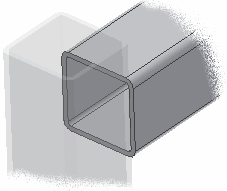 Nota: Adicionando-se alguma geometria de trabalho no modelo de esqueleto, é possível criar o perfil final para o tubo horizontal, como o tubo da perna vertical. Deste modo, é removido a necessidade de adicionar mais operações à peça, mas a complexidade adicional do modelo de esqueleto é possível chegar a invalidar essa vantagem.
Nota: Adicionando-se alguma geometria de trabalho no modelo de esqueleto, é possível criar o perfil final para o tubo horizontal, como o tubo da perna vertical. Deste modo, é removido a necessidade de adicionar mais operações à peça, mas a complexidade adicional do modelo de esqueleto é possível chegar a invalidar essa vantagem. - Volte à estrutura da submontagem.